几乎最简搭建本地kubernetes(k8s)环境
前言
- 去年我用的是
Minikube,并写过一篇Linux使用Minikube搭建本地Kubernetes(k8s),今年我再使用这个Minikube,好家伙,给我报了一大堆错,想着Minikube就不去纠结它了,正式环境不太可能用这个;索性直接正儿八经的安装下kubernetes。这里做个记录。
简介
Kubernetes是一套容器集群管理系统,是一个开源平台,可以实现容器集群的自动化部署、自动扩缩容、维护等功能,充分发挥容器技术的潜力,给企业带来真正的便利。Kubernetes拥有自动包装、自我修复、横向缩放、服务发现、负载均衡、自动部署、升级回滚、存储编排等特性,不仅支持Docker,还支持Rocket。Kubernetes与DevOps、微服务等相辅相成,共同推进现代的数字化变革。
以上摘抄自《Kubernetes从入门到实战》
Kubernetes源于希腊语,意为 “舵手” 或 “飞行员”。是目前最流行的容器编排系统,简单地来说主要功能就是管理容器的。旨在提供“跨主机集群的自动部署、扩展以及运行应用程序容器的平台”。它支持一系列容器工具, 包括Docker等。
为什么要用Kubernetes
- 自带服务发现和负载均衡功能。
- 存储编排,允许您自动挂载您选择的存储系统。
- 自动部署和回滚。
- 自动二进制打包。
- 自我修复,重新启动失败的容器、替换容器、杀死不响应用户定义的运行状况检查的容器。
- 密钥与配置管理。
搭建Kubernetes的方式
软件包管理工具安装。kubeadm:是一个工具,用于快速搭建kubernetes集群。Minikube:用于本地开发、测试和学习。二进制包:官网下载相关的组件的二进制包,手动安装。
本篇使用的是软件包管理工具,我的操作系统是Centos,所以使用的是yum。
节点规划
- 为了能达到标题上
几乎最简,避免从入门到放弃,我们只使用一台主机。- 我们只需要
1个Etcd、1个Master、1个Node。 - 像
Flannel、CoreDNS组件先不管,这些是和网络相关的,要你的集群规模比较大才会用到,本篇的目的搭建环境后能完成常用的练习就好了。
- 我们只需要
- 下面用表格展示出规划。
| IP | 名称 |
|---|---|
| 192.168.42.133 | Etcd |
| 192.168.42.133 | Master |
| 192.168.42.133 | Node |
安装前准备
- 禁用SELinux。
[root@localhost ~]# setenforce 0
setenforce: SELinux is disabled
- 禁用firewalld。
[root@localhost ~]# systemctl stop firewalld
[root@localhost ~]# systemctl disable firewalld
- 更新软件包(可选)。
[root@localhost ~]# yum -y update
- 同步系统时间(可选)。
[root@localhost ~]# yum install -y ntpdate
[root@localhost ~]# ntpdate -u cn.pool.ntp.org
4 Jul 01:27:20 ntpdate[2732]: adjust time server 94.237.64.20 offset -0.062611 sec
-
生成
/etc/rhsm/ca/redhat-uep.pem文件,如果没有会遇到image pull failed for registry.access.redhat.com/rhel7/pod-infrastructure:latest, this may be because there are no credentials on this request. details: (open /etc/docker/certs.d/registry.access.redhat.com/redhat-ca.crt: no such file or directory)。-
1、下载python-rhsm-certificates-1.19.10-1.el7_4.x86_64.rpm文件
wget http://mirror.centos.org/centos/7/os/x86_64/Packages/python-rhsm-certificates-1.19.10-1.el7_4.x86_64.rpm -
2、生成
/etc/rhsm/ca/redhat-uep.pem文件rpm2cpio python-rhsm-certificates-1.19.10-1.el7_4.x86_64.rpm | cpio -iv --to-stdout ./etc/rhsm/ca/redhat-uep.pem | tee /etc/rhsm/ca/redhat-uep.pem
-
安装、配置、启动Etcd
- 安装
[root@localhost ~]# yum install -y etcd
- 修改配置文件。
[root@localhost ~]# vim /etc/etcd/etcd.conf
- 主要修改
ETCD_LISTEN_PEER_URLS、ETCD_INITIAL_ADVERTISE_PEER_URLS、ETCD_INITIAL_CLUSTER
#[Member]
#ETCD_CORS=""
ETCD_DATA_DIR="/var/lib/etcd/default.etcd"
#ETCD_WAL_DIR=""
ETCD_LISTEN_PEER_URLS="http://localhost:2380"
ETCD_LISTEN_CLIENT_URLS="http://localhost:2379"
#ETCD_MAX_SNAPSHOTS="5"
#ETCD_MAX_WALS="5"
ETCD_NAME="default"
#ETCD_SNAPSHOT_COUNT="100000"
#ETCD_HEARTBEAT_INTERVAL="100"
#ETCD_ELECTION_TIMEOUT="1000"
#ETCD_QUOTA_BACKEND_BYTES="0"
#ETCD_MAX_REQUEST_BYTES="1572864"
#ETCD_GRPC_KEEPALIVE_MIN_TIME="5s"
#ETCD_GRPC_KEEPALIVE_INTERVAL="2h0m0s"
#ETCD_GRPC_KEEPALIVE_TIMEOUT="20s"
#
#[Clustering]
ETCD_INITIAL_ADVERTISE_PEER_URLS="http://localhost:2380"
ETCD_ADVERTISE_CLIENT_URLS="http://localhost:2379"
#ETCD_DISCOVERY=""
#ETCD_DISCOVERY_FALLBACK="proxy"
#ETCD_DISCOVERY_PROXY=""
#ETCD_DISCOVERY_SRV=""
ETCD_INITIAL_CLUSTER="default=http://localhost:2380"
#ETCD_INITIAL_CLUSTER_TOKEN="etcd-cluster"
#ETCD_INITIAL_CLUSTER_STATE="new"
#ETCD_STRICT_RECONFIG_CHECK="true"
#ETCD_ENABLE_V2="true"
#
#[Proxy]
#ETCD_PROXY="off"
#ETCD_PROXY_FAILURE_WAIT="5000"
#ETCD_PROXY_REFRESH_INTERVAL="30000"
#ETCD_PROXY_DIAL_TIMEOUT="1000"
#ETCD_PROXY_WRITE_TIMEOUT="5000"
#ETCD_PROXY_READ_TIMEOUT="0"
#
#[Security]
#ETCD_CERT_FILE=""
#ETCD_KEY_FILE=""
#ETCD_CLIENT_CERT_AUTH="false"
#ETCD_TRUSTED_CA_FILE=""
#ETCD_AUTO_TLS="false"
#ETCD_PEER_CERT_FILE=""
#ETCD_PEER_KEY_FILE=""
#ETCD_PEER_CLIENT_CERT_AUTH="false"
#ETCD_PEER_TRUSTED_CA_FILE=""
#ETCD_PEER_AUTO_TLS="false"
#
#[Logging]
#ETCD_DEBUG="false"
#ETCD_LOG_PACKAGE_LEVELS=""
#ETCD_LOG_OUTPUT="default"
#
#[Unsafe]
#ETCD_FORCE_NEW_CLUSTER="false"
#
#[Version]
#ETCD_VERSION="false"
#ETCD_AUTO_COMPACTION_RETENTION="0"
#
#[Profiling]
#ETCD_ENABLE_PPROF="false"
#ETCD_METRICS="basic"
#
#[Auth]
#ETCD_AUTH_TOKEN="simple"
- 启动etcd
systemctl start etcd
- 设为开机自启动(可选)
systemctl enable etcd
- 查看状态,使用
systemctl status etcd, active (running)表示启动成功。或者使用etcdctl cluster-health命令 is healthy表示成功,如下图所示。
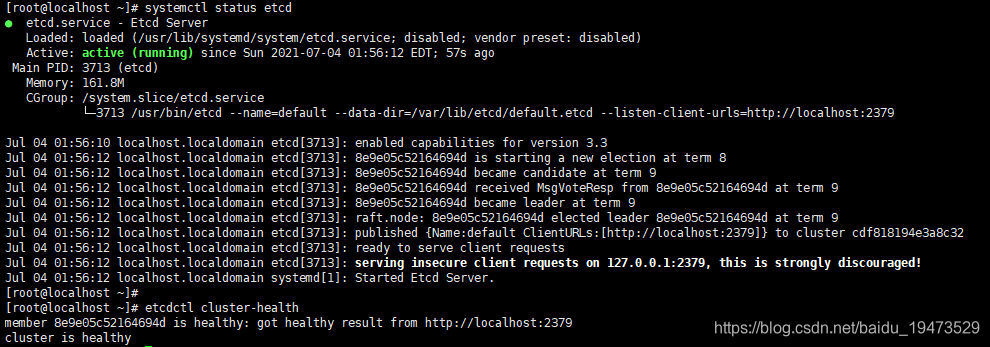
安装、配置、启动Master
- 安装
[root@localhost ~]# yum install -y kubernetes-master
- 生成密钥(如果没有创建Pod会失败,报
No API token found)
openssl genrsa -out /etc/kubernetes/serviceaccount.key 2048
- 修改配置文件
[root@localhost ~]# vim /etc/kubernetes/apiserver
- 修改
KUBE_API_ADDRESS、KUBE_API_ARGS
# The address on the local server to listen to.
KUBE_API_ADDRESS="--address=0.0.0.0"
# The port on the local server to listen on.
# KUBE_API_PORT="--port=8080"
# Port minions listen on
# KUBELET_PORT="--kubelet-port=10250"
# Comma separated list of nodes in the etcd cluster
KUBE_ETCD_SERVERS="--etcd-servers=http://127.0.0.1:2379"
# Address range to use for services
KUBE_SERVICE_ADDRESSES="--service-cluster-ip-range=10.254.0.0/16"
# default admission control policies
KUBE_ADMISSION_CONTROL="--admission-control=NamespaceLifecycle,NamespaceExists,LimitRanger,SecurityContextDeny,ServiceAccount,ResourceQuota"
# Add your own!
KUBE_API_ARGS="--service_account_key_file=/etc/kubernetes/serviceaccount.key"
- 修改kube-controller-manager配置文件
vim /etc/kubernetes/controller-manager。
###
# The following values are used to configure the kubernetes controller-manager
# defaults from config and apiserver should be adequate
# Add your own!
KUBE_CONTROLLER_MANAGER_ARGS="--service_account_private_key_file=/etc/kubernetes/serviceaccount.key"
- 启动
[root@localhost ~]# systemctl start kube-apiserver
[root@localhost ~]# systemctl start kube-controller-manager
[root@localhost ~]# systemctl start kube-scheduler
- 开机自启动(可选)
[root@localhost ~]# systemctl enable kube-apiserver
[root@localhost ~]# systemctl enable kube-controller-manager
[root@localhost ~]# systemctl enable kube-scheduler
- 查看状态,使用以下命令。
systemctl status kube-scheduler
systemctl status kube-apiserver
systemctl status kube-controller-manager
- 结果如下表示启动成功。
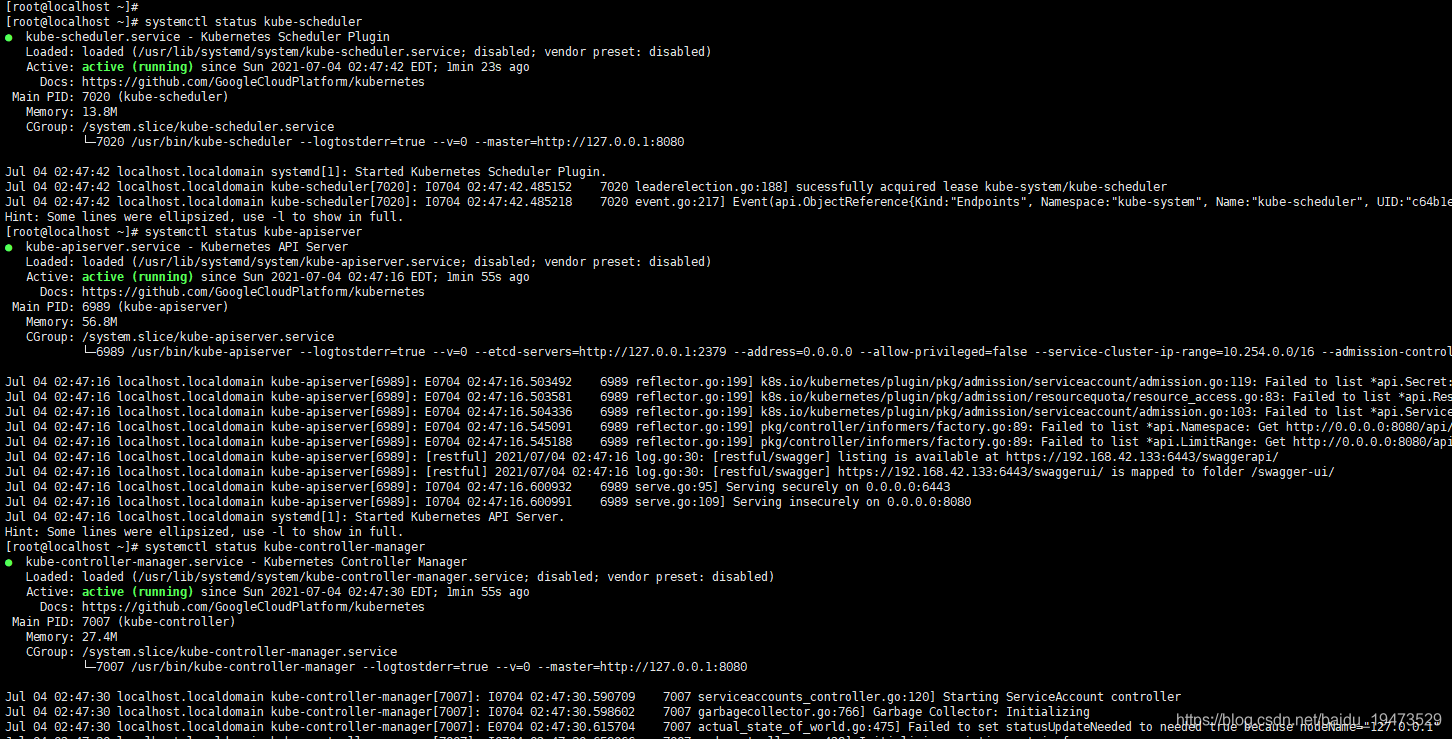
安装、配置、启动Node
- 安装,容器我们选择使用
Docker。
[root@localhost ~]# yum install -y kubernetes-node docker
#安装完成后启动docker
[root@localhost ~]# systemctl start docker
- 这里有3个配置文件,
/etc/kubernetes/config、/etc/kubernetes/proxy、/etc/kubernetes/kubelet。 - 因为我们是单机,所以
/etc/kubernetes/config和/etc/kubernetes/kubelet可以不动,只修改/etc/kubernetes/proxy,修改后内容如下。
###
# kubernetes proxy config
# default config should be adequate
# Add your own!
KUBE_PROXY_ARGS="--bind-address=0.0.0.0"
- 启动
[root@localhost ~]# systemctl start kube-proxy
[root@localhost ~]# systemctl start kubelet
- 设置开机自启动(可选)
[root@localhost ~]# systemctl enable kube-proxy
[root@localhost ~]# systemctl enable kubelet
- 查看node是否启动成功。
[root@localhost ~]# kubectl get nodes
NAME STATUS AGE
127.0.0.1 Ready 7d
已经有1个node节点了。
测试验证
创建Deployment
- 测试我们的kubernetes是否搭建成功,就创建一个nginx的deployment试试。
- 新建
nginx-deployment.yaml文件,内容如下。
apiVersion: extensions/v1beta1
kind: Deployment
metadata:
name: nginx-deployment
spec:
replicas: 3 # 3个副本
template:
metadata:
labels:
app: nginx
track: stable
spec:
containers:
- name: nginx
image: nginx:1.7.9
ports:
- containerPort: 80
- 然后开始创建。
[root@localhost software]# kubectl apply -f nginx-deployment.yaml
- 使用
kubectl get deployment命令查看是否创建成功。

- 使用
kubectl get pods查看pod信息。

- 使用
kubectl get pods -o wide查看详情。

- 我们现在可以通过
curl命令访问下nginx服务,来验证服务是否启动成功,如下图所示。
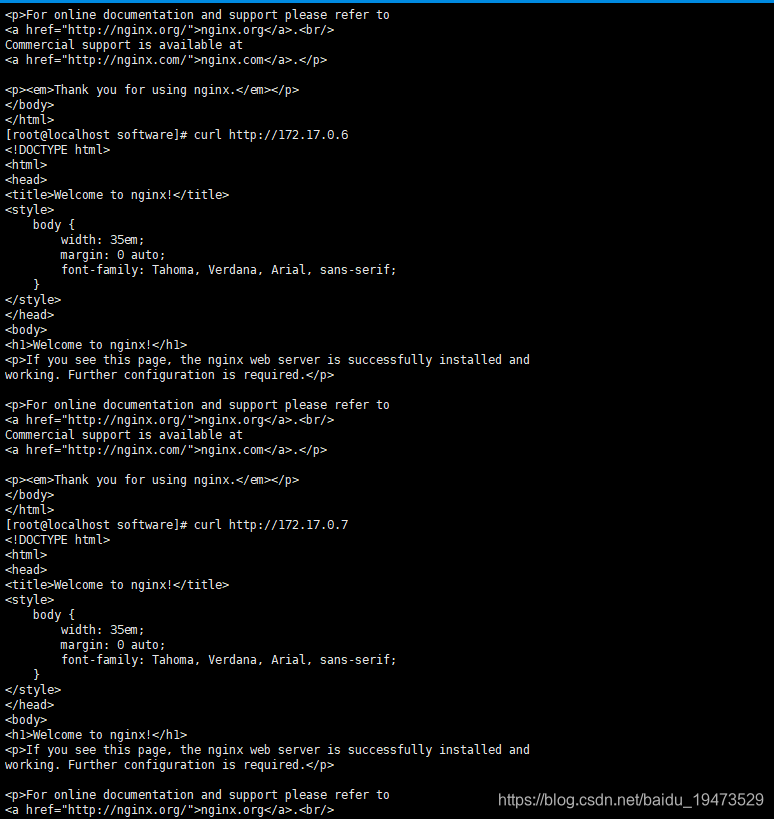
测试结果3个服务都是访问成功的。
创建Service
- 我们知道,kubernetes是可以动态伸缩的,每当新的Pod创建时,IP是不一样的,我们肯定要给前台提供一个相对稳定的地址。这就需要Service(服务)了,它能自动发现,并将请求转发到对应Pod中。有点类似我们应用系统
网关的概念了。 - 这里我们使用
NodePort的方式创建Service。 - 新建
nginx-service.yaml文件。内容如下。
apiVersion: v1
kind: Service
metadata:
name: nginx-service-nodeport
spec:
selector:
app: nginx
ports:
- name: http
port: 8000
protocol: TCP
targetPort: 80
type: NodePort
- 开始创建
[root@localhost software]# kubectl apply -f nginx-service.yaml
service "nginx-service-nodeport" created
- 查看服务
[root@localhost software]# kubectl get svc
NAME CLUSTER-IP EXTERNAL-IP PORT(S) AGE
kubernetes 10.254.0.1 <none> 443/TCP 7d
nginx-service-nodeport 10.254.56.192 <nodes> 8000:31047/TCP 20s
- 然后我们可以使用curl命令, CLUSTER-IP + 端口访问。如下图所示。
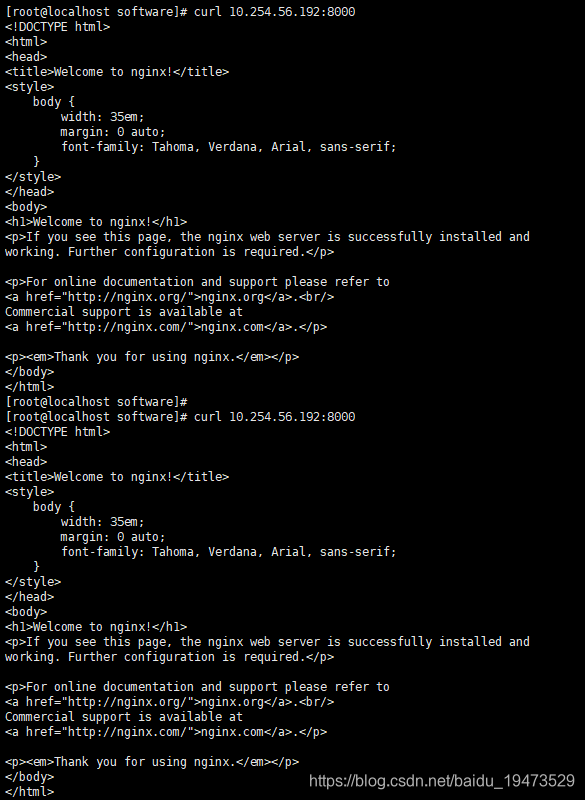
- Service会给我们做负载均衡,所以每次发起的请求,进入的可能不是同一个Pod。这里我没有该文件内容所以看不出来,有兴趣的可以自动登录到Pod修改下文件内容,就可以看到。
常见问题
创建Deployment后没有Pod(No API token found)。详情参考创建Deployment后没有Pod。
- 问题原因就是
No API token found,我们创建token就可以了。 - 生成密钥。
openssl genrsa -out /etc/kubernetes/serviceaccount.key 2048
- 修改/etc/kubernetes/apiserver内容,
vim /etc/kubernetes/apiserver。
...省略...
KUBE_API_ARGS="--service_account_key_file=/etc/kubernetes/serviceaccount.key"
- 修改kube-controller-manager配置文件
vim /etc/kubernetes/controller-manager。
...省略...
KUBE_CONTROLLER_MANAGER_ARGS="--service_account_private_key_file=/etc/kubernetes/serviceaccount.key"
- 重启服务
systemctl restart etcd kube-apiserver kube-controller-manager kube-scheduler
kubernetes pod一直是ContainerCreating,READY是0/1,详情参考kubernetes pod一直是ContainerCreating,READY是0/1。
- 具体异常
image pull failed for registry.access.redhat.com/rhel7/pod-infrastructure:latest, this may be because there are no credentials on this request. details: (open /etc/docker/certs.d/registry.access.redhat.com/redhat-ca.crt: no such file or directory)
- 只要我们能生成
/etc/rhsm/ca/redhat-uep.pem文件,问题也就迎刃而解了。 - 有的人用
yum install *rhsm*解决了问题,但是在我的电脑上不行,所以下面是另一个方案。-
1、下载python-rhsm-certificates-1.19.10-1.el7_4.x86_64.rpm文件
wget http://mirror.centos.org/centos/7/os/x86_64/Packages/python-rhsm-certificates-1.19.10-1.el7_4.x86_64.rpm -
2、生成
/etc/rhsm/ca/redhat-uep.pem文件rpm2cpio python-rhsm-certificates-1.19.10-1.el7_4.x86_64.rpm | cpio -iv --to-stdout ./etc/rhsm/ca/redhat-uep.pem | tee /etc/rhsm/ca/redhat-uep.pem
-
- 再次拉取
registry.access.redhat.com/rhel7/pod-infrastructure:latest,执行命令docker pull registry.access.redhat.com/rhel7/pod-infrastructure:latest。



 浙公网安备 33010602011771号
浙公网安备 33010602011771号